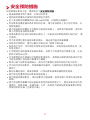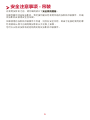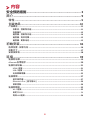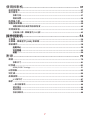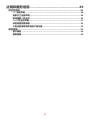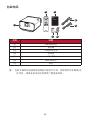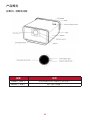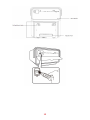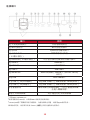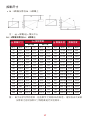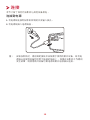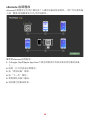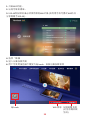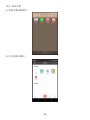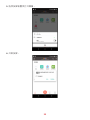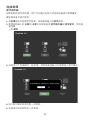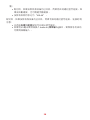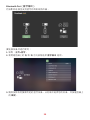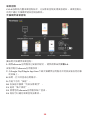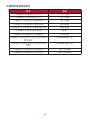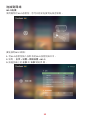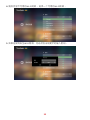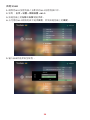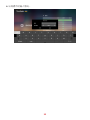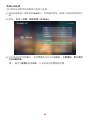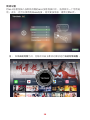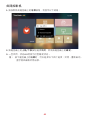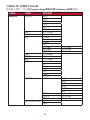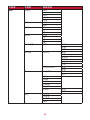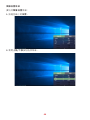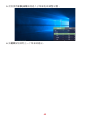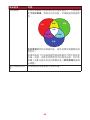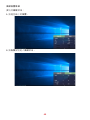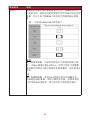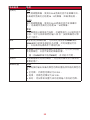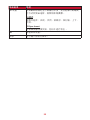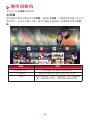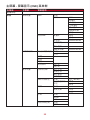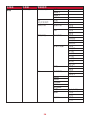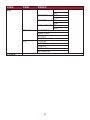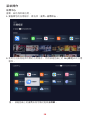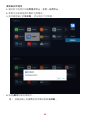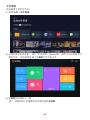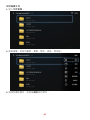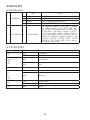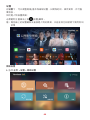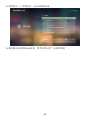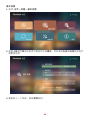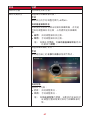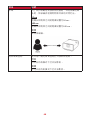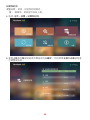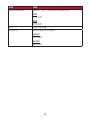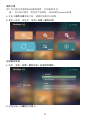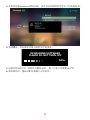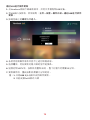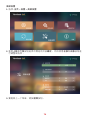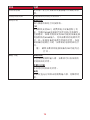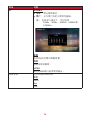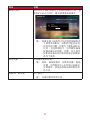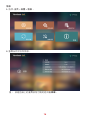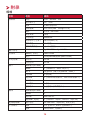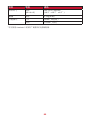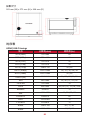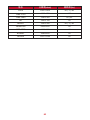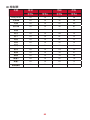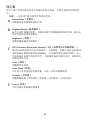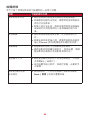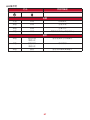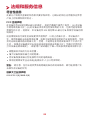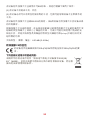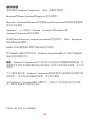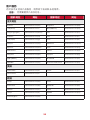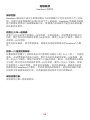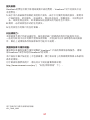X10-4K
无灯泡智能影院
用户指南
型号 VS17612
部件号: X10-4K

2
感谢您选择 ViewSonic®
作为全球领先的视觉解决方案提供商,ViewSonic® 一直致力于超越全球用户对
技术演进、创新和简化的期望。在 ViewSonic®,我们坚信,我们的产品有能力
对世界做出积极的影响,我们有信心通过您选择的 ViewSonic® 产品为您提供
更好的服务。
再次感谢您选择 ViewSonic®!

3
安全预防措施
开始使用投影机之前,请阅读以下安全预防措施。
• 请妥善保管本用户指南,以供日后参考。
• 请阅读所有警告并按照所有说明进行操作。
• 至少在投影机周围留有20" (50 cm)的间隙,以确保正确通风。
• 将投影机放置在通风条件良好的区域。 请勿在投影机上防止任何物品,以
免影响散热。
• 请勿将投影机放置在不平整或不稳定的表面上。 投影机可能掉落,进而导
致人员受伤或投影机故障。
• 如果投影机向左或向右倾斜10度以上,向前或向后倾斜角度不超过15°,请
勿使用。
• 切勿在使用过程中直视投影机镜头。 强光束可能会损害眼睛。
• 投影机灯亮起时,请切记要打开镜头快门或取下镜头盖。
• 投影机工作时,切勿用任何物体挡住投影镜头,否则会造成物体变热、变
形甚至起火。
• 工作期间灯泡的温度会变得非常高。 在取下灯泡组件进行更换之前,让投
影机冷却约45分钟。
• 灯泡使用时间不得超过灯泡额定使用寿命。 使用超出额定使用寿命的灯泡
可能会导致灯泡在极少数情况下破裂。
• 除非已拔下投影机电源插头,否则切勿更换灯泡组件或任何电子组件。
• 切勿自行拆卸投影机。 如果接触带电部件,内部存在的危险高压可能会导
致死亡。
• 移动头藕应急时,请多加留意,以免投影机掉落或撞到其他物品。
• 请勿将任何重物放在投影机或连接线上。
• 请勿垂直放置投影机。 否则投影机可能掉落,进而导致人员受伤或投影机
故障。
• 请勿将投影机暴露于阳光直射或其他持续发热源之下。 请勿安装在任何热
源旁边,如散热器、热调节器、火炉、或其他可能使投影机温度提升到危
险级别的的设备(包括放大器)。

4
• 请勿在投影机附近或投影机上面放置液体。 液体如果溅入投影机内会导致
投影机故障。 如果投影机受潮,请断开其与电源的连接,并致电当地的服
务中心维修投影机。
• 当投影机在运行时,您可能会感觉有热气和气味从通风栅中排出。 这是正
常现象,而不是产品缺陷。
• 请勿尝试曲解极化或接地类型插头的安全用途。 极性插头有一宽一窄两个
插片。 接地型插头有两个插片和一个接地插片。 宽插片和接地插片用于确
保用户安全。 如果插头无法插入插座,请使用适配器,不要尝试强行将插
头插入插座。
• 连接到电源插座时,请勿拔下接地插片。 请确保接地插片一直插入。
• 防止电源线被踩踏或受挤压,特别是在插头以及与投影机的连接点等处。
• 某些国家的电压不稳定。 根据设计,此投影机在100到240伏特的交流电压
范围内可以安全运行,但停电或电压波动超过±10伏特时无法工作。 在电
压可能波动或断电的区域,建议您通过电源稳压器、电涌保护器或不间断
电源(UPS)来连接投影机。
• 如果发现冒烟、异常噪音或异味,请立即关闭投影机并致电经销商或
ViewSonic®。 继续使用投影机会有危险。
• 仅可使用制造商指定的连接件/附件。
• 如果投影机长时间不用,请将电源线从交流插座中拔下。
• 所有维修工作皆应由合格维修人员处理。
注意: 本产品可能发出危险的光学辐射。当有任何亮光源时,请勿盯着光束
看,RG2 IEC 62471-5:2015。

5
安全注意事项 - 吊装
在使用投影机之前,请仔细阅读以下安全预防措施。
如果您要吊挂安装投影机,我们强烈建议您使用合适的投影机吊装套件,并确
保投影机安装得安全且牢固。
如果使用的投影机吊装套件不合适,则存在安全风险,即由于连接时使用的螺
钉规格或长度不正确导致投影机从天花板上掉落。
您可以从购买投影机的经销商处购买投影机吊装套件。

6
内容
安全预防措施 ............................................................. 3
简介 ............................................................................ 9
特性 ..................................................................................9
包装物品 ......................................................................... 10
产品概览 ........................................................................................................11
投影机 - 控制和功能 .......................................................................................11
连接端口 .........................................................................................................13
遥控器 - 控制和功能 .......................................................................................14
遥控器 - 有效范围 ...........................................................................................15
遥控器 - 更换电池 ...........................................................................................15
初始安装 ................................................................... 16
选择位置 - 投影方向 ......................................................................................16
投影尺寸 ........................................................................................................17
安装投影机 ....................................................................................................18
连接 .......................................................................... 19
连接到电源 ....................................................................................................19
vRemote应用程序 ..........................................................................................20
连接外部设备.................................................................................................21
HDMI 连接 .......................................................................................................21
USB-C连接 .......................................................................................................21
无线屏幕镜像 ..................................................................................................22
连接音频 ........................................................................................................27
蓝牙扬声器 .....................................................................................................27
Bluetooth Out(蓝牙输出) ............................................................................29
语音控制 .........................................................................................................30
连接到网络 ....................................................................................................32
Wi-Fi连接 .........................................................................................................32
自定义SSID ............................................................................................................ 34
有线LAN连接 ...................................................................................................36

7
使用投影机 ............................................................... 37
启动投影机 ....................................................................................................37
首次激活 ........................................................................................................37
投影方向 .........................................................................................................37
网络设置 .........................................................................................................38
选择输入源 ....................................................................................................39
调整投影图像.................................................................................................40
调整投影机的高度和投影角度 .......................................................................40
关闭投影机 ....................................................................................................41
已选输入源 - 屏幕显示(OSD)树 .......................................................................42
操作投影机 .............................................................54
主屏幕 ............................................................................................................54
主屏幕 - 屏幕显示 (OSD) 菜单树 ....................................................................55
菜单操作 ........................................................................................................58
应用中心 .................................................................................................... 58
文件管理 .................................................................................................... 60
设置 ........................................................................................................... 64
附录 .......................................................................... 79
规格 ...............................................................................................................79
投影尺寸 .........................................................................................................81
时序表 ............................................................................................................81
HDMI/USB C timings ............................................................................................. 81
IR控制表 .........................................................................................................83
词汇表 ............................................................................................................84
故障排除 ........................................................................................................86
LED指示灯 .......................................................................................................87
维护 ...............................................................................................................88
一般注意事项 ..................................................................................................88
清洁镜头 .........................................................................................................88
清洁机壳 .........................................................................................................88
存放投影机 .....................................................................................................88

8
法规和服务信息 .....................................................89
符合性信息 ............................................................................................... 89
FCC 合规声明 .............................................................................................. 89
加拿大工业部声明 ...................................................................................... 89
欧洲国家CE符合性 ...................................................................................... 90
RoHS2符合性声明 ....................................................................................... 91
印度有害物质限制 ...................................................................................... 92
产品达到使用寿命后的产品处置 ................................................................ 92
版权信息 ................................................................................................... 93
客户服务 .................................................................................................... 94
有限保修 .................................................................................................... 95

9
简介
ViewSonic® X10-4K投影机将令人惊叹的4K分辨率与智能流媒体功能和便携式设
计相结合,可在任何房间内提供类似影院的体验。 X10-4K采用轻巧的设计、
配有易于抓握的手柄和短焦镜头,可以方便地从在各房间、室内和室外之间移
动。 X10-4K配有亮度为2,400流明,并具有Wi-Fi连接功能,允许用户从他们喜
欢的供应商传输内容。
特性
• 短焦镜头设计只从距离1.77米处便可投影100英寸的屏幕。
• 自动垂直梯形校正会自动校正失真图像。
• 蓝牙扬声器、自动对焦和屏幕镜像功能。
• USB-C用于视频传输和供电。
• 物体过于靠近光源(50厘米或100厘米)时,会提供护眼功能。
• 16 GB内部存储空间(最多12 GB可用于用户存储)。
• 各种颜色模式可用于不同投影目的。

10
包装物品
Lamp Free Smart Theater
Quick Start Guide
X series
1
2 3
7 6
5
4
项目 说明
[1] X10-4K投影机
[2] 遥控器
[3] 快速使用手册
[4] 电源线
[5] USB-C线
[6] Wi-Fi加密狗
[7] 电池
注: 包装中随附的电源线和视频线可能有所不同,具体视您所在国家/地
区而定。 请联系您当地的经销商了解更多信息。

11
产品概览
投影机 - 控制和功能
按键 说明
Power(电源) 在待机模式和开机模式之间切换。
Volume(音量) 增大/减小音量。

12

13
连接端口
端口 说明
[1] 交流电源线插孔 交流电源线插孔
[2] Wi-Fi加密狗 Wi-Fi加密狗插口
[3] S/PDIF S/PDIF信号输出插口
[4] AUDIO OUT
(3.5毫米插孔)
音频信号输出插座
[5] AUDIO IN(3.5毫米插孔) 用于蓝牙模式的音频信号输入插口
[6] HDMI 1¹ HDMI端口³
[7] HDMI 2¹ HDMI端口³
[8] USB-C² USB-C端口
[9] MICRO SD Micro SD插槽(SDXC最大为64 GB - FAT32/
NTFS)
[10] LAN RJ45 LAN端口
[11] USB 1(5V/1.5A输出) A型USB 2.0端口(USB读取器 - FAT32/NTFS)
[12] USB 2(5V/2A输出) A型USB 3.0端口(USB读取器 - FAT32/NTFS)
[13] 重置按钮 當系統當住或無回應時,可用于重置投影機,
並進入關機狀態
[14] 红外线传感器 用于遥控的红外线传感器
¹ 支持HDCP 2.0/HDMI 2.2。
²请使用随附的USB-C线,并确保USB-C设备支持视频传输。
³ iPhone/iPad用户需要额外购买适配器。 为避免兼容性问题,请使用Apple授权附件。
如果系统死机,请将回形针插入Reset(重置)按钮以重新启动投影机。

14
遥控器
按钮 说明
[1] 电源 开启或关闭投影机
[2] 信号源 显示输入源选择条。
[3] 对焦
自动对焦图像。
要进行手动调节,请按住遥控器
上的Focus (对焦)按钮3秒钟。
[4] 设置 显示设置)菜单
[5] 应用程序菜单 显示应用程序)菜单。
[6] 上移/下移/左
移/右移
导航并选择所需菜单项并进行调
整。
[7] 确定 确认选择。
[8] 返回 返回之前的屏幕。
[9] 主屏幕 访问Home(主页)菜单。
[10] 降低音量 减小音量。
[11] 静音 静音/取消静音。
[12] 升高音量 增大音量。
[13] 网络设置 显示网络设置。
[14] 音频模式 显示音频模式设置。
[15] 蓝牙 启动蓝牙搜索。
注: 遙控器可能因您所在的國家/地區而異
1
3
7
8
10
13
14
11
12
15
4
6
9
2
5

15
遥控器 - 有效范围
为确保遥控器的正常使用,请按照以下步骤操
作:
1. 握持遥控器的角度必须在垂直于投影机红外
线遥控传感器30°的角度范围内。
2. 遥控器和传感器之间的距离不得超过8米
(约26英尺)。
注: 有关红外(IR)遥控传感器的位置,请参
见插图。
亍⺍
遥控器 - 更换电池
1. 按下防滑片并滑动,取下遥控器底部的电池盖。
2. 取出已装入的电池(如有必要)并安装两节AAA电池。
注: 安装时注意电池的极性。
3. 将电池盖与底座对齐并将其推回原位,装回电池盖。
注:
• 避免将遥控器和电池置于过热或潮湿的环境中。
• 只应使用电池制造商推荐的相同或同类电池进行更换。
• 如果电池电量耗尽或您将长时间不用遥控器,请将电池取出,以防遥
控器损坏。
• 请根据制造商说明和您所在地区的当地环境法规处理废旧电池。

16
初始安装
本节提供了初次安装投影机的详细说明。
选择位置 - 投影方向
个人喜好和房间布局将决定安装位置。 安装时应考虑以下因素:
• 屏幕的尺寸和位置。
• 适当电源插座的位置。
• 投影机与其他设备之间的位置和距离。
投影机设计为安装在以下位置之一:
(位置)
桌上正投
投影机放置在屏幕前方的地
板附近。
吊装正投
投影机倒挂于屏幕前方的天
花板上。
桌上背投¹
投影机放置在屏幕后方的地
板附近。
吊装背投¹
投影机倒挂于屏幕后方的天
花板上。
¹ 此安装位置需要一个背投屏幕。

17
投影尺寸
• 16:9图像投影在16:9屏幕上
注: (e) = 屏幕/(f) = 镜头中心
16:9图像投影在16:9屏幕上
(a) 屏幕尺寸
(b) 投影距离
(c) 图像高度 图像宽度
最小值 最大值
英寸 厘米 英寸 米 英寸 米 英寸 厘米 英寸 毫米
30 76.2 20.9 0.53 20.9 0.53 14.7 37.36 26.15 664
40 101.6 27.9 0.71 27.9 0.71 19.6 49.81 34.86 886
50 127 34.8 0.88 34.8 0.88 24.5 62.26 43.58 1107
60 152.4 41.8 1.06 41.8 1.06 29.4 74.72 52.29 1328
70 177.8 48.8 1.24 48.8 1.24 34.3 87.17 61.01 1550
80 203.2 55.7 1.42 55.7 1.42 39.2 99.62 69.73 1771
90 228.6 62.7 1.59 62.7 1.59 44.1 112.07 78.44 1992
100 254 69.7 1.77 69.7 1.77 49 124.53 87.16 2214
110 279.4 76.7 1.95 76.7 1.95 53.9 136.98 95.87 2435
120 304.8 83.6 2.12 83.6 2.12 58.8 149.43 104.59 2657
130 330.2 90.6 2.3 90.6 2.3 63.7 161.88 113.3 2878
140 355.6 97.6 2.48 97.6 2.48 68.6 174.34 122.02 3099
150 381 104.5 2.66 104.5 2.66 73.5 186.79 130.74 3321
160 406.4 111.5 2.83 111.5 2.83 78.4 199.24 139.45 3542
200 508 139.4 3.54 139.4 3.54 98.1 249.05 174.32 4428
注: 由于光学元件的差异,这些数字之间有3%的容差。 建议在永久安装
投影机之前对投影尺寸和距离进行实地测试。

18
安装投影机
注: 如果您购买第三方安装套件,请使用正确的螺钉尺寸。 安装板的厚度
不同,螺钉尺寸也不同。
1. 为最大限度地确保安装的安全性,请使用ViewSonic®壁装或吊装方式。
2. 确保用于将安装套件连接到投影机的螺钉符合以下规格:
• 螺钉类型: M4 x 8
• 最大螺钉长度: 8 mm
小心:
• 避免将投影机安装在热源附近。
• 天花板和投影机底部至少留有10厘米(3.9英寸)的间隙。

19
连接
本节介绍了如何将投影机与其他设备相连。
连接到电源
1. 将电源线连接到投影机后侧的交流输入插孔。
2. 将电源线插入电源插座。
注: 安装投影机时,请在固定接线中安装便于使用的断开设备,或将电
源插头连接到设备附近易于插拔的插座上。 如果在投影机工作期间
发生故障,请使用断开设备切断电源或断开电源插头连接。

20
vRemote 应用程序
vRemote应用程序允许用户通过其个人移动设备控制投影机。 用户可以更改输
入源、静音/取消静音或打开/关闭投影机。
要使用vRemote应用程序:
1. 从Google Play或Apple App Store下载应用程序并将其安装在您的移动设备
上。
2. 启用、打开并登录应用程序。
3. 按“添加设备”图标。
4. 按“下一步”图标。
5. 使用相机扫描二维码。
6. 现在便可控制投影机。
ページが読み込まれています...
ページが読み込まれています...
ページが読み込まれています...
ページが読み込まれています...
ページが読み込まれています...
ページが読み込まれています...
ページが読み込まれています...
ページが読み込まれています...
ページが読み込まれています...
ページが読み込まれています...
ページが読み込まれています...
ページが読み込まれています...
ページが読み込まれています...
ページが読み込まれています...
ページが読み込まれています...
ページが読み込まれています...
ページが読み込まれています...
ページが読み込まれています...
ページが読み込まれています...
ページが読み込まれています...
ページが読み込まれています...
ページが読み込まれています...
ページが読み込まれています...
ページが読み込まれています...
ページが読み込まれています...
ページが読み込まれています...
ページが読み込まれています...
ページが読み込まれています...
ページが読み込まれています...
ページが読み込まれています...
ページが読み込まれています...
ページが読み込まれています...
ページが読み込まれています...
ページが読み込まれています...
ページが読み込まれています...
ページが読み込まれています...
ページが読み込まれています...
ページが読み込まれています...
ページが読み込まれています...
ページが読み込まれています...
ページが読み込まれています...
ページが読み込まれています...
ページが読み込まれています...
ページが読み込まれています...
ページが読み込まれています...
ページが読み込まれています...
ページが読み込まれています...
ページが読み込まれています...
ページが読み込まれています...
ページが読み込まれています...
ページが読み込まれています...
ページが読み込まれています...
ページが読み込まれています...
ページが読み込まれています...
ページが読み込まれています...
ページが読み込まれています...
ページが読み込まれています...
ページが読み込まれています...
ページが読み込まれています...
ページが読み込まれています...
ページが読み込まれています...
ページが読み込まれています...
ページが読み込まれています...
ページが読み込まれています...
ページが読み込まれています...
ページが読み込まれています...
ページが読み込まれています...
ページが読み込まれています...
ページが読み込まれています...
ページが読み込まれています...
ページが読み込まれています...
ページが読み込まれています...
ページが読み込まれています...
ページが読み込まれています...
ページが読み込まれています...
ページが読み込まれています...
ページが読み込まれています...
ページが読み込まれています...
-
 1
1
-
 2
2
-
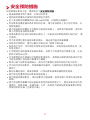 3
3
-
 4
4
-
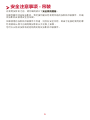 5
5
-
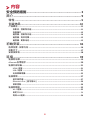 6
6
-
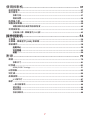 7
7
-
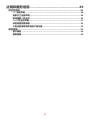 8
8
-
 9
9
-
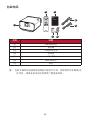 10
10
-
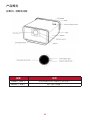 11
11
-
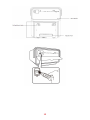 12
12
-
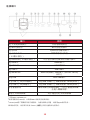 13
13
-
 14
14
-
 15
15
-
 16
16
-
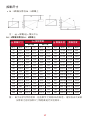 17
17
-
 18
18
-
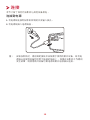 19
19
-
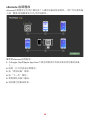 20
20
-
 21
21
-
 22
22
-
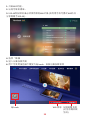 23
23
-
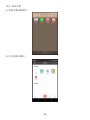 24
24
-
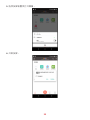 25
25
-
 26
26
-
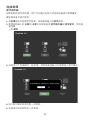 27
27
-
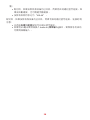 28
28
-
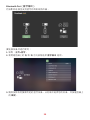 29
29
-
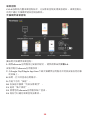 30
30
-
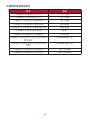 31
31
-
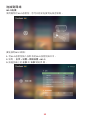 32
32
-
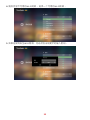 33
33
-
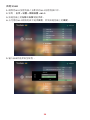 34
34
-
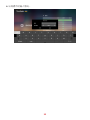 35
35
-
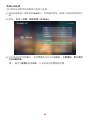 36
36
-
 37
37
-
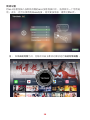 38
38
-
 39
39
-
 40
40
-
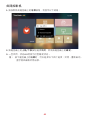 41
41
-
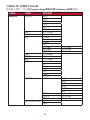 42
42
-
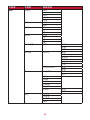 43
43
-
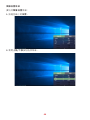 44
44
-
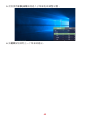 45
45
-
 46
46
-
 47
47
-
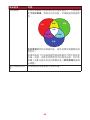 48
48
-
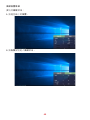 49
49
-
 50
50
-
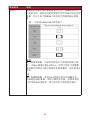 51
51
-
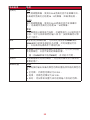 52
52
-
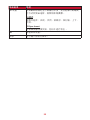 53
53
-
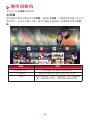 54
54
-
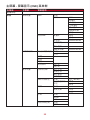 55
55
-
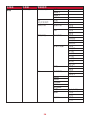 56
56
-
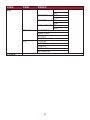 57
57
-
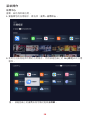 58
58
-
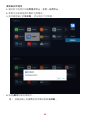 59
59
-
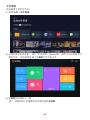 60
60
-
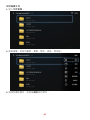 61
61
-
 62
62
-
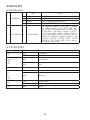 63
63
-
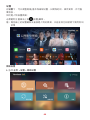 64
64
-
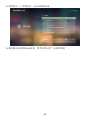 65
65
-
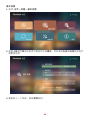 66
66
-
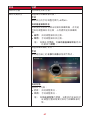 67
67
-
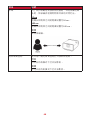 68
68
-
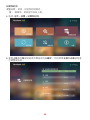 69
69
-
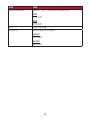 70
70
-
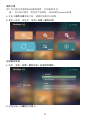 71
71
-
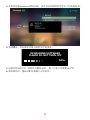 72
72
-
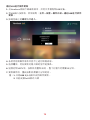 73
73
-
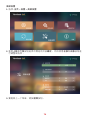 74
74
-
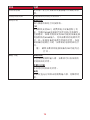 75
75
-
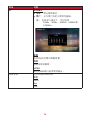 76
76
-
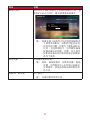 77
77
-
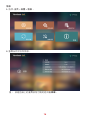 78
78
-
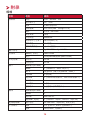 79
79
-
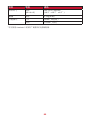 80
80
-
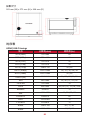 81
81
-
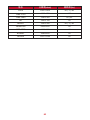 82
82
-
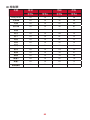 83
83
-
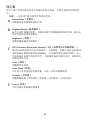 84
84
-
 85
85
-
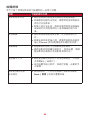 86
86
-
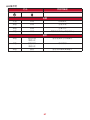 87
87
-
 88
88
-
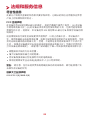 89
89
-
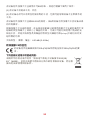 90
90
-
 91
91
-
 92
92
-
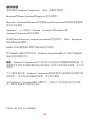 93
93
-
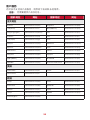 94
94
-
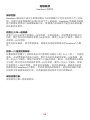 95
95
-
 96
96
-
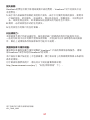 97
97
-
 98
98